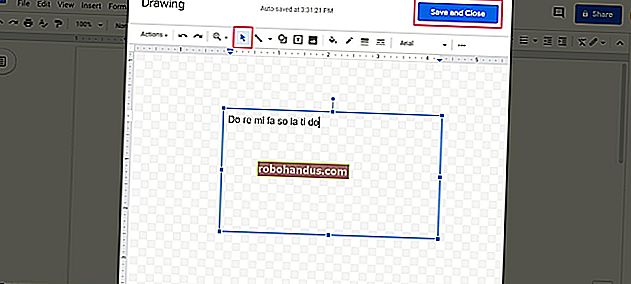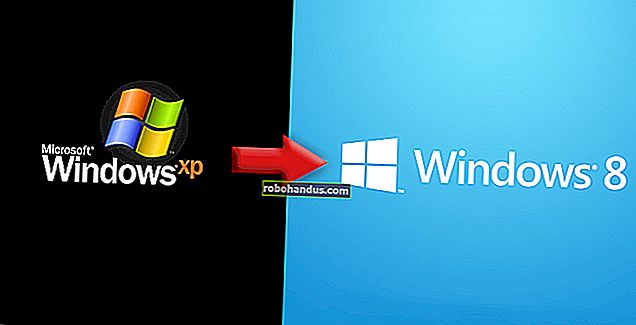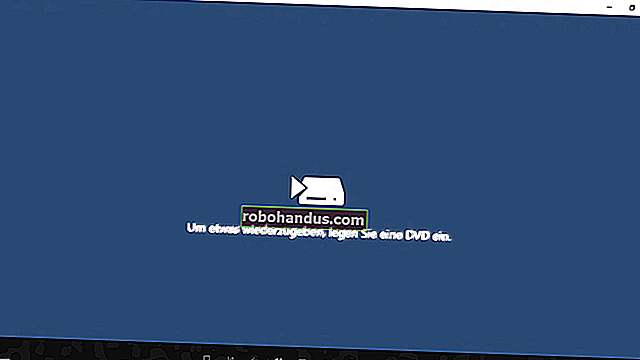Googleドキュメントにテキストボックスを追加する方法

ドキュメントにテキストボックスを追加すると、引用符などの関連情報を強調表示して、簡単に移動できるようになります。Googleは追加を明確にしないので、Googleドキュメントファイルにテキストボックスを追加する方法は次のとおりです。
Googleドキュメントにテキストボックスを追加する方法
Googleドキュメントでは、ドキュメントにテキストボックスを追加して、特定の情報をパーソナライズして強調表示できますが、これは予想とは異なる方法で行われます。追加するには、最初に描画ツールを開く必要があります。追加するテキストのときに頭に浮かぶものではありません。
ドキュメントで、[挿入]メニューを開き、[描画]コマンドを選択します。

開いた描画ウィンドウで、上部のツールバーにある「テキストボックス」ボタンをクリックします。

次に、マウスをクリックしてドラッグし、表示されたスペースにテキストボックスを作成してから、目的のテキストを追加します。

テキストボックスを作成してテキストを追加したら、ツールバーを使用して好みに合わせてカスタマイズできます。3つのドットをクリックして、拡張テキストツールバーを表示します。

これにより、背景、境界線、フォントの色を変更したり、太字、斜体、箇条書きなどの他の書式設定を適用したりできます。

テキストボックスが希望どおりに表示されたら、[保存して閉じる]をクリックしてテキストボックスをドキュメントに追加します。

これで、テキストボックスを好きな場所に移動できます。変更が必要な場合は、テキストボックスをダブルクリックして、描画ツールを再度表示します。または、変更するテキストボックスをクリックして、[編集]をクリックすることもできます。

この方法は、テキストボックスをドキュメントに追加する最も簡単な方法ではありませんが、ファイル全体にテキストボックスを挿入して操作する簡単な方法を提供します。